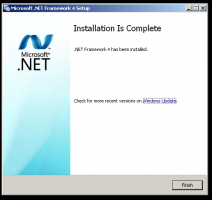Come disabilitare la trasparenza della barra delle applicazioni in Windows 10
Windows 10, il prossimo sistema operativo di Microsoft, è dotato di una barra delle applicazioni trasparente. Le versioni precedenti di Windows come Windows 8.1 e Windows 8 includono anche una barra delle applicazioni trasparente, ma non c'era alcuna opzione per disabilitarla. In Windows 10, Microsoft ha finalmente aggiunto l'opzione appropriata. L'utente è in grado di disabilitare la trasparenza della barra delle applicazioni in Windows 10 senza utilizzare strumenti di terze parti.
Per disabilita la trasparenza della barra delle applicazioni in Windows 10, devi fare quanto segue:
- Apri il App Impostazioni.
- Vai su Personalizzazione -> Colori:
 Suggerimento: puoi aprire direttamente questa pagina. premi il Vincita + R tasti di scelta rapida insieme sulla tastiera e digitare quanto segue nella casella Esegui:
Suggerimento: puoi aprire direttamente questa pagina. premi il Vincita + R tasti di scelta rapida insieme sulla tastiera e digitare quanto segue nella casella Esegui:ms-impostazioni: colori
Per ottenere l'elenco completo dei comandi ms-settings disponibili in Windows 10, fare riferimento al seguente articolo:
Come aprire varie pagine delle impostazioni direttamente in Windows 10.
Inoltre, vedere il elenco definitivo di tutte le scorciatoie da tastiera di Windows con i tasti Win. - Scorri verso il basso fino alla sezione "Altre opzioni".
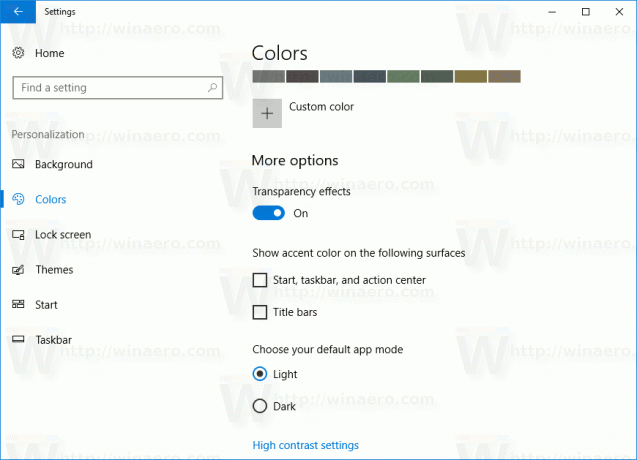
- Disabilita l'opzione Effetti di trasparenza:
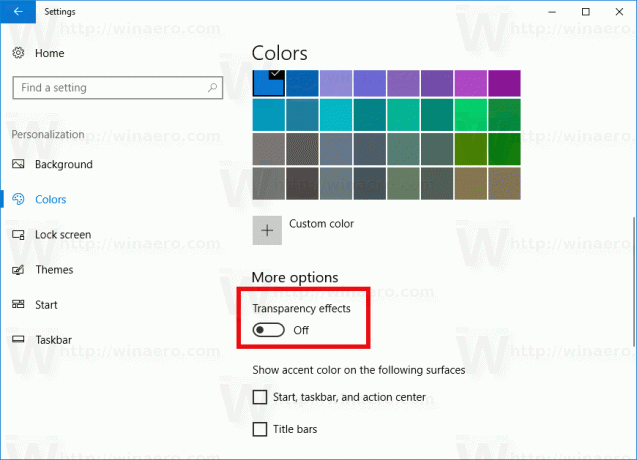
Questo è tutto!
Prima:
Dopo: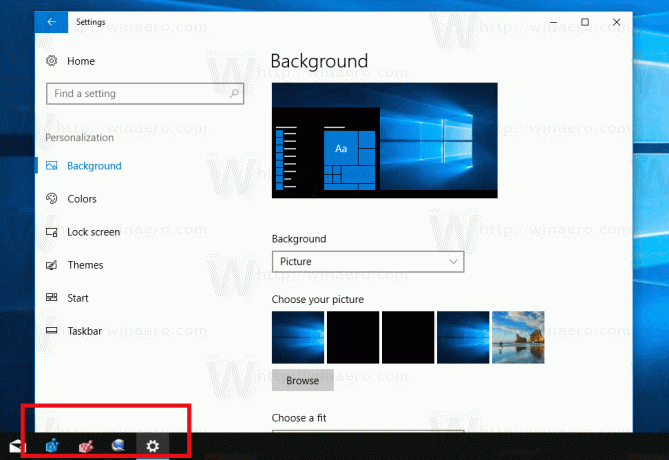
È positivo che Microsoft abbia deciso di implementare un modo nativo per disabilitare la trasparenza della barra delle applicazioni in Windows 10. È stato accolto da molti utenti. Dicci nei commenti quale barra delle applicazioni ti piace di più: quella trasparente o quella opaca?